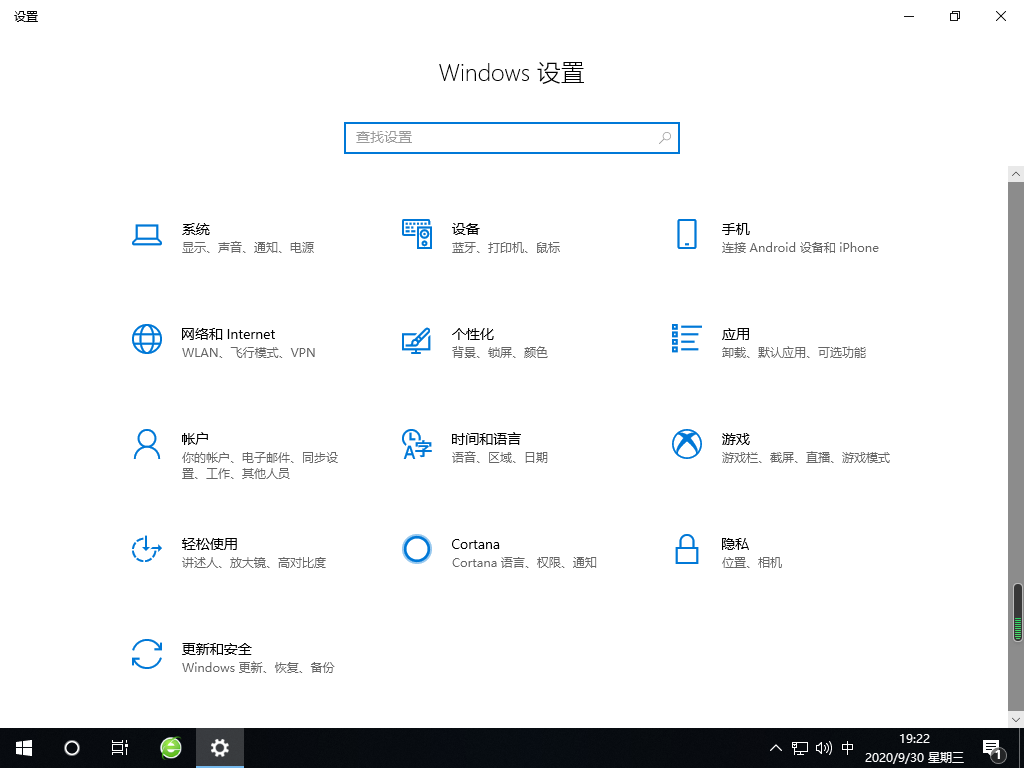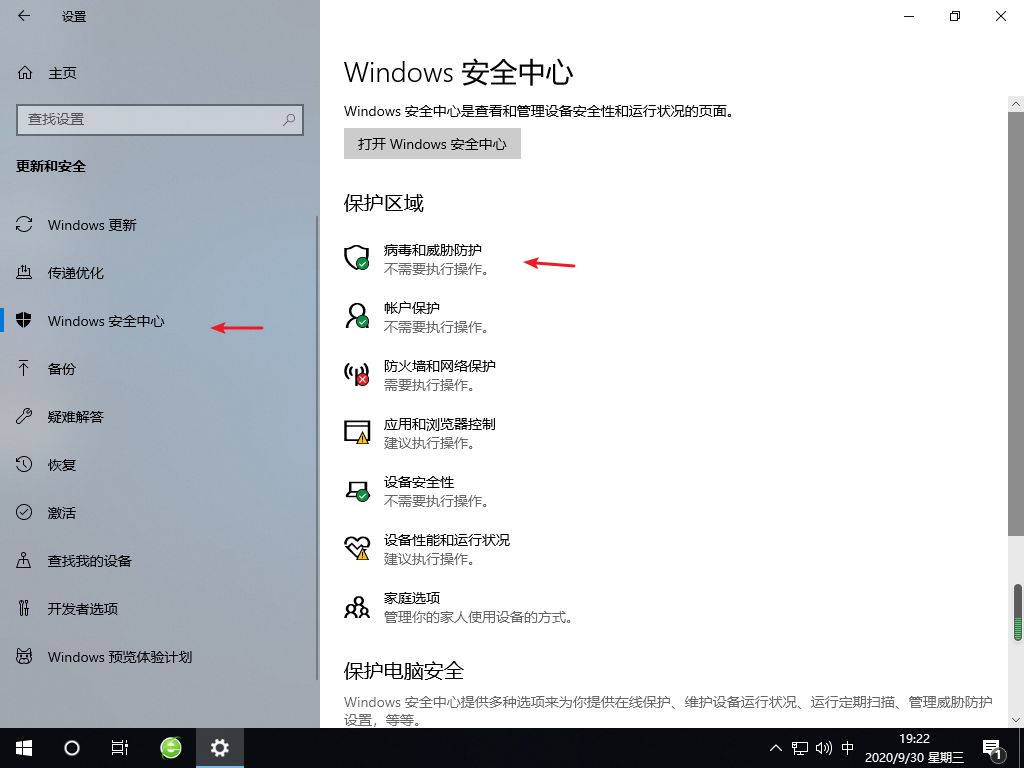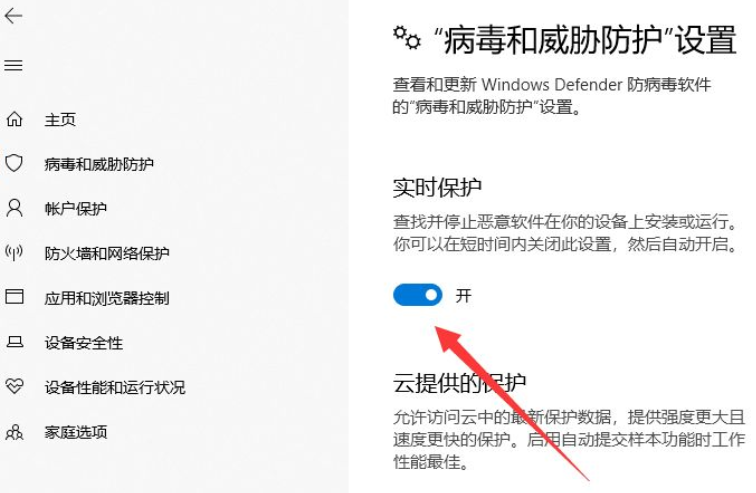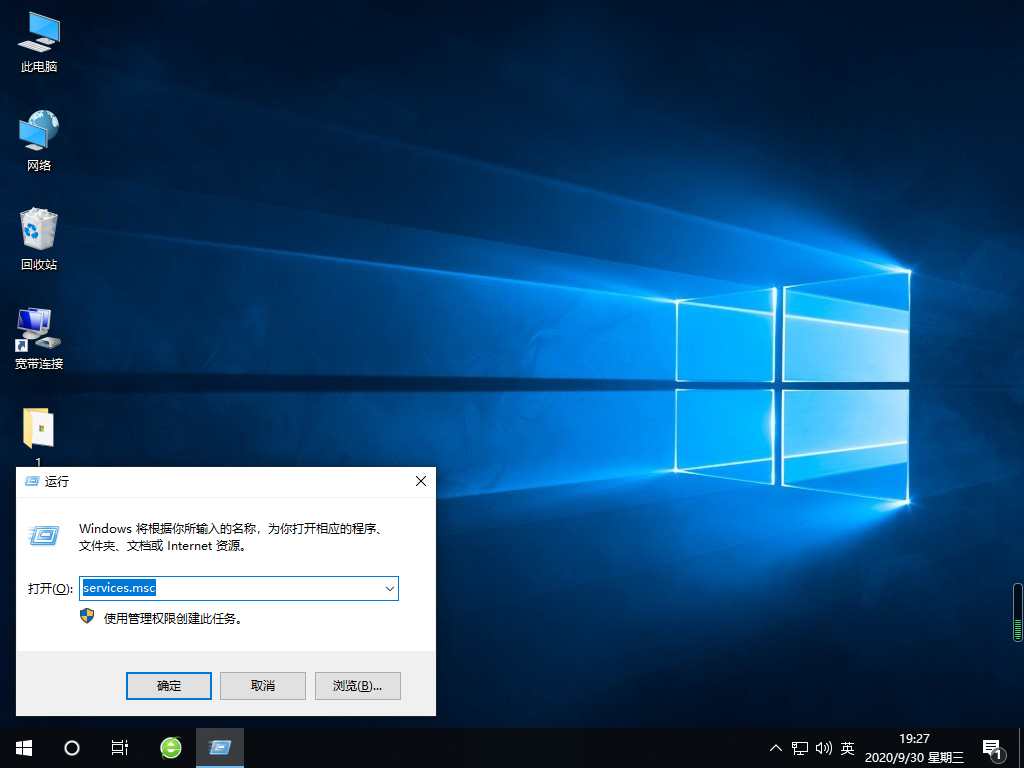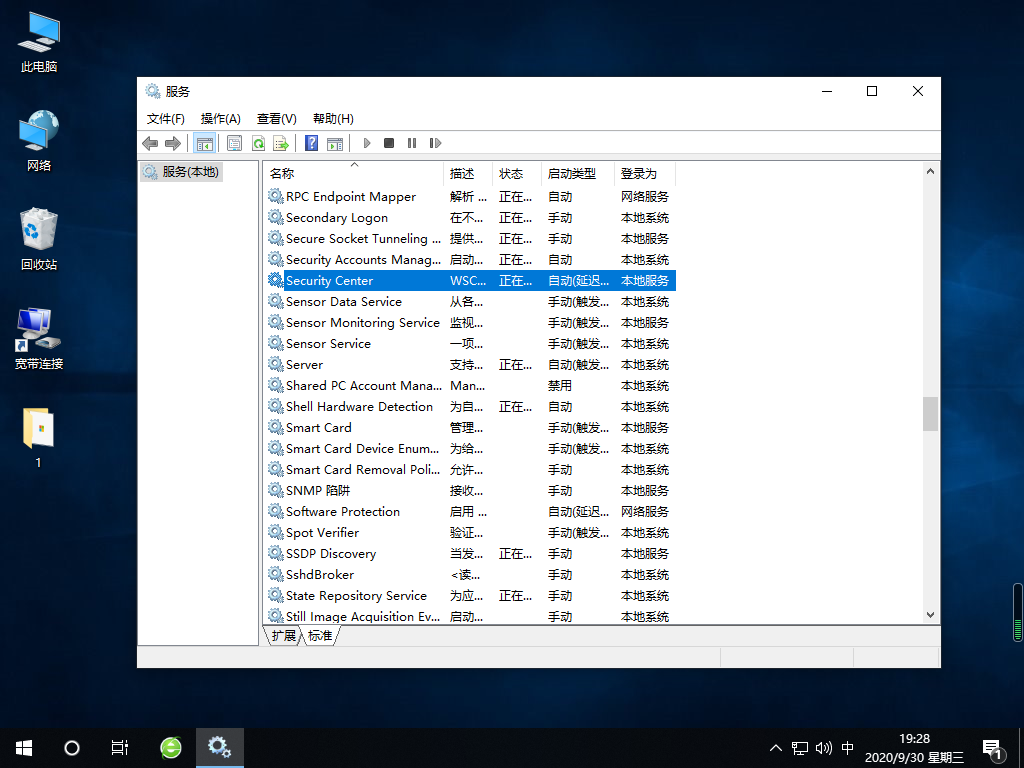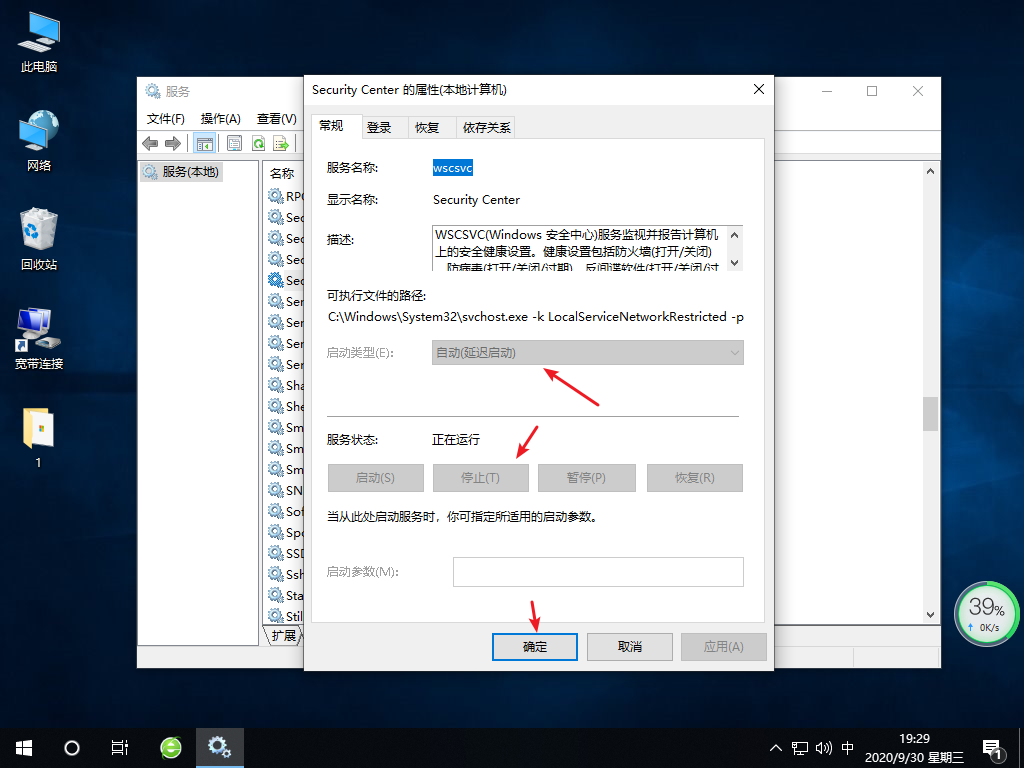win10关闭windows安全中心功能的两种方法
当我们在使用windows时,常常会遇到我们操作不了的问题,例如win10关闭windows安全中心功能的两种方法,跟小编一起往下看。
1、首先我们需要按下Win+I快捷键,在页面中选择更新和安全选项。
2、接着我们在左侧点击windows安全中心,右侧点击病毒和威胁防护。
3、接着点击病毒和威胁防护的下方的管理设置,并将实时保护切换为关。
方法二:
1、首先我们利用win+R弹开运行页面,输入命令:services.msc,点击确认。
2、接着我们找到Security Center”服务,双击即可。
3、接着我们将启动类型调至为禁用,将服务状态点击停止,再点击确定即可。
以上就是小编带来的win10关闭windows安全中心功能的两种方法,供大家伙参考收藏。